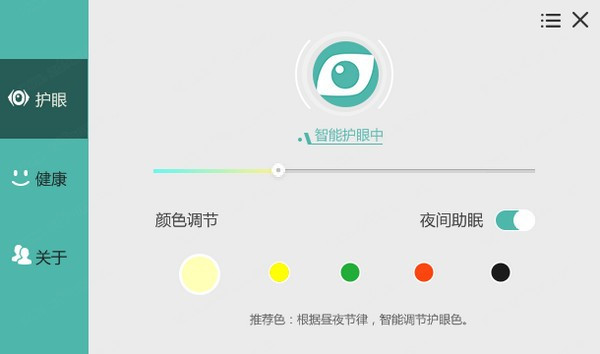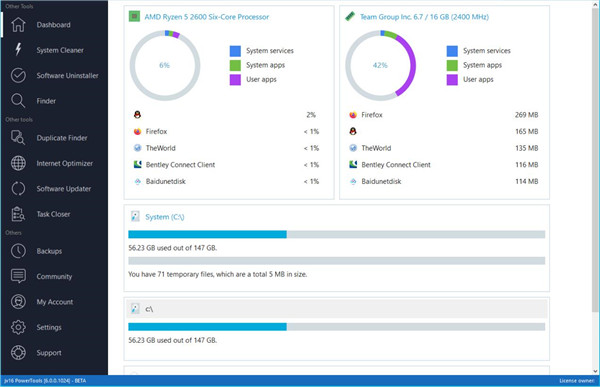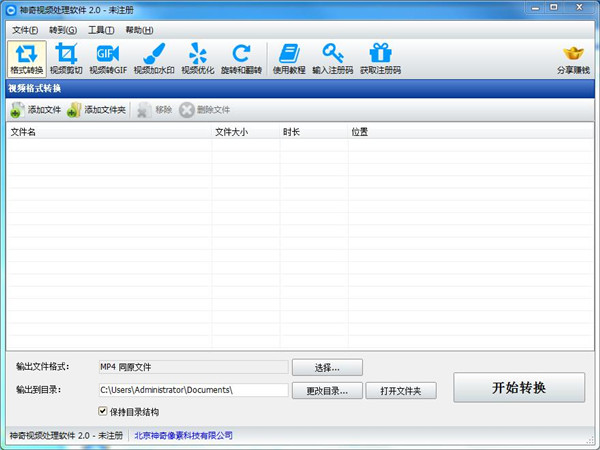scrcpy gui无线投屏下载 v1.2绿色免费版
scrcpy gui是一款绿色小巧的远程连接投屏软件。是基于Scrcpy上开发出来的一款针对Scrcpy的图形界面工具,主要功能是对Scrcpy的操作进行一系列的简化等。该软件可通过USB、TCP、IP等多种方式来连接Android的设备,还不需要手机任何的root访问权限,不需要手机安装软件,这样操作起来也就会更加的方便。功能非常强大。知识兔支持多个设备同时显示,知识兔可以轻轻松松的在电脑桌面上看到用户的Android屏幕中与应用程序或视频、图片等内容进行交互,知识兔可以支持 30-60fps,随意调整界面码率、截屏、录屏、多设备投屏,知识兔可以随意截取图片,并带有屏幕录像。并值得一提的是,知识兔可以用电脑的键盘和鼠标控制手机,通过鼠标键盘无缝的控制 Android设备(比如,右键返回、中键返回桌面)。因此可以很好的帮助用户连接手机。感兴趣的朋友们快来下载体验吧!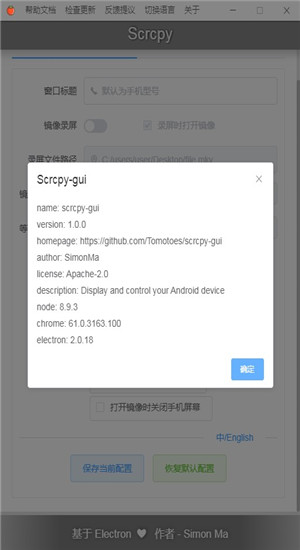
功能介绍
亮度(本机,仅显示设备屏幕)
性能(30〜60fps)
画质(1920×1080或以上)
低延迟(35〜70ms)
启动时间短(〜1秒显示第一张图像)
非侵入性(设备上未安装任何东西)
无需root
可以连接有线和无线
您可以调整接口和比特率
可以随意截取图片,并带有屏幕录像
支持多个设备同时显示
用电脑的键盘和鼠标控制手机
移动电脑共享剪贴板
自动检测USB连接的应用
可以直接添加设备的局域网IP以达到无线控制的效果
自动保存连接的IP地址,下次输入时自动提醒
支持设备别名
支持中文和英文
纸盘菜单
等等…
使用方法
【先决条件】
1、确保adb,scrcpy正常运行
2、确保手机已打开以进行USB调试,并已通过认证可进行计算机调试
【有线连接】
1、确保手机通过数据线连接到计算机
2、等待软件自动检测设备
3、知识兔选择设备,然后知识兔单击确定Open Selected Mirror。
4、等待设备打开
【无线连接】
1、请确保电话与计算机位于同一局域网中。
2、首次连接时:
(1)请确保您的手机已通过电缆连接到计算机
(2)请确保通过数据线仅将一部手机连接到计算机
(3)第一次需要设置端口时,知识兔可以稍后再连接到电话,只需添加电话的静态IP。
3、输入电话的局域网IP地址(如果知识兔IP是DHCP分配的,请更改为静态IP)
4、请知识兔点击 Open wireless connection
5、等待无线连接成功
6、知识兔选择设备,然后知识兔单击确定Open Selected Mirror。
7、等待设备打开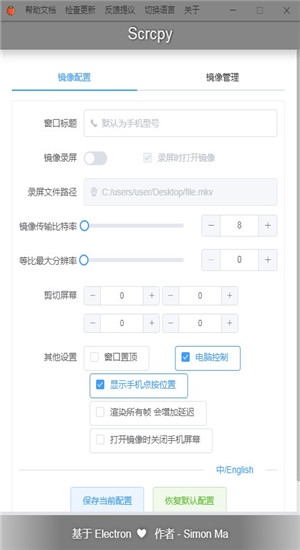
快捷键
切换全屏模式——Ctrl+f
将窗口大小调整为1:1(完美像素)——Ctrl+g
调整窗口大小以删除黑色边框——Ctrl+ x| 知识兔双击
知识兔点击 HOME——Ctrl+ h| 中键
知识兔点击 BACK——Ctrl+ b| 右键单击
知识兔点击 APP_SWITCH——Ctrl+s
知识兔点击 MENU——Ctrl+m
知识兔点击 VOLUME_UP——Ctrl+ ↑
知识兔点击 VOLUME_DOWN——Ctrl+ ↓
知识兔点击 POWER——Ctrl+p
打开——右键单击
关闭设备屏幕(保持镜像——Ctrl+o
展开通知面板——Ctrl+n
折叠通知面板——Ctrl+ Shift+n
将设备剪贴板复制到计算机——Ctrl+c
将计算机剪贴板粘贴到设备——Ctrl+v
将电脑剪贴板复制到设备——Ctrl+ Shift+v
启用/禁用FPS计数器(在标准输出上)——Ctrl+i
下载仅供下载体验和测试学习,不得商用和正当使用。